Как настроить автоматическую проверку заданий?
Создайте «Тест с автопроверкой» и заполните вкладку «Контент», если это необходимо.
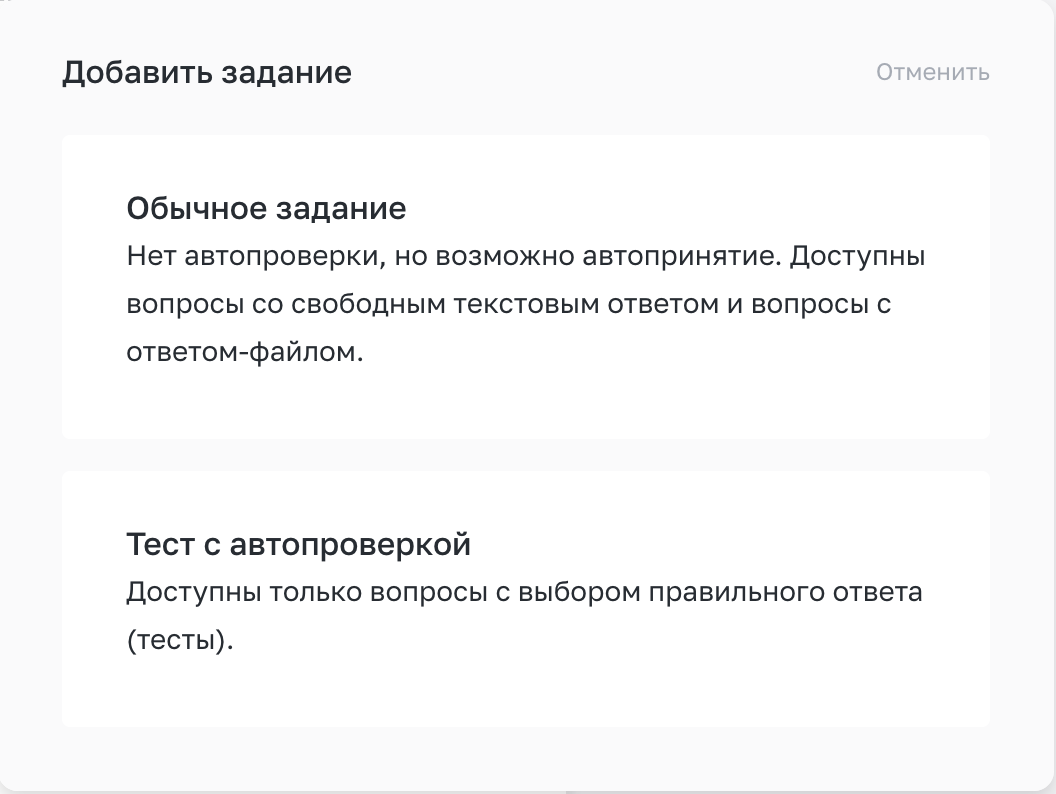
Затем перейдите на вкладку «Вопросы» и создайте необходимое количество вопросов. Не забудьте отметить правильный вариант - это обязательное условие для теста с автопроверкой.
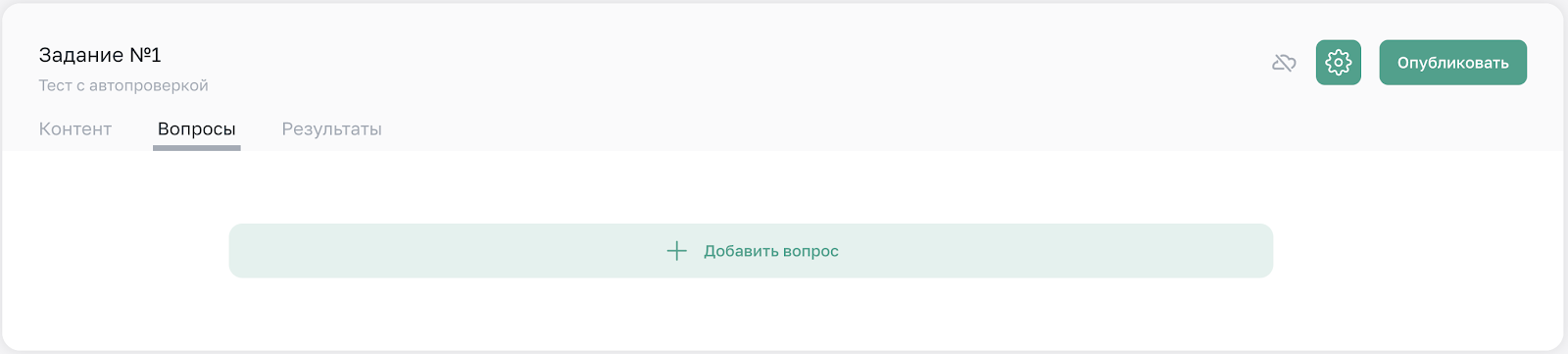
После добавления вопроса можно изменить его тип, кликнув на значок карандаша рядом с вопросом.

На платформе доступно два типа вопроса: тестовый вопрос, позволяющий ученику выбрать в качестве ответа несколько вариантов, и тестовый вопрос (чекбокс), позволяющий ученику выбрать в качестве ответа только один вариант (радиобаттон).
* Изменение типа вопроса доступно для существующих заданий.
1. Создание вопроса с возможностью выбора нескольких вариантов ответа (чекбокс).
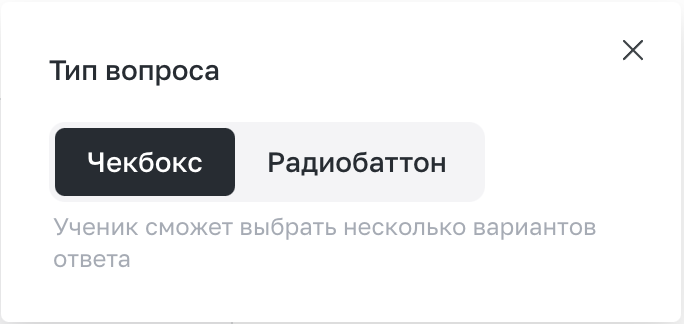
После создания вопроса необходимо заполнить текст вопроса и добавить варианты ответов, отметив среди них верные. Правильные ответы будут выделены зеленым цветом.
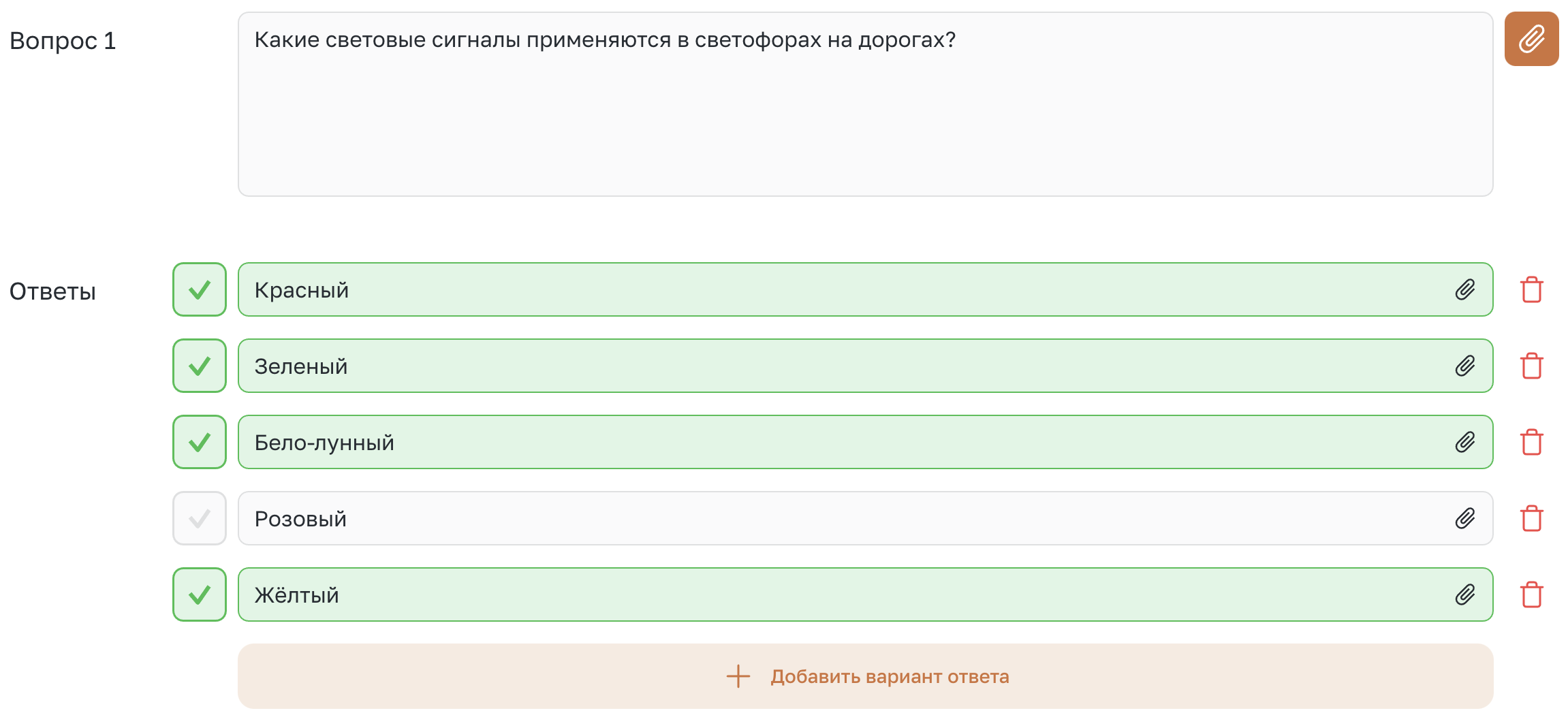
После создания вопрос можно редактировать, копировать, перемещать или удалять с помощью меню рядом с вопросом.
* Обратите внимание, выбор любого из правильных ответов засчитается как правильное решение. При необходимости можно включить опцию «Строгая проверка», которая позволяет засчитывать вопрос как правильный только при выборе всех правильных ответов (при условии, что не выбрано ни одного неправильного).
2. Создание вопроса с возможностью выбора одного варианта ответа (радиобаттон).
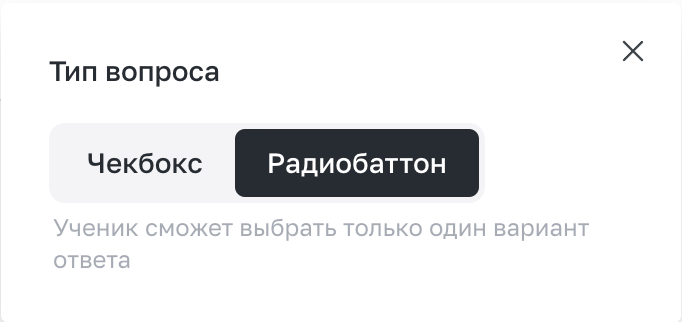
После создания вопроса необходимо заполнить текст вопроса и добавить варианты ответов, отметив среди них верные. Правильный ответ будет выделен зеленым цветом.
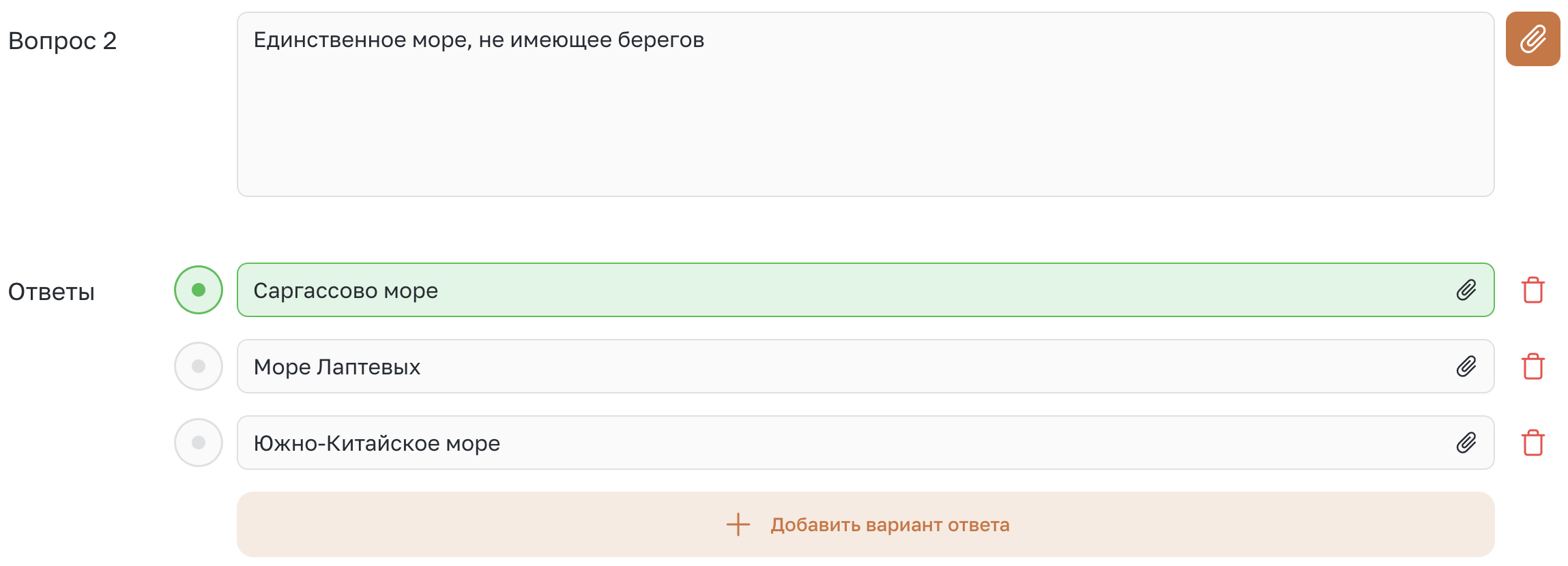
После создания вопрос можно редактировать, копировать, перемещать или удалять с помощью меню рядом с вопросом.
Настройка результатов
После того как вы создали необходимое количество вопросов, перейдите на вкладку «Результаты» и настройте параметры принятия задания.
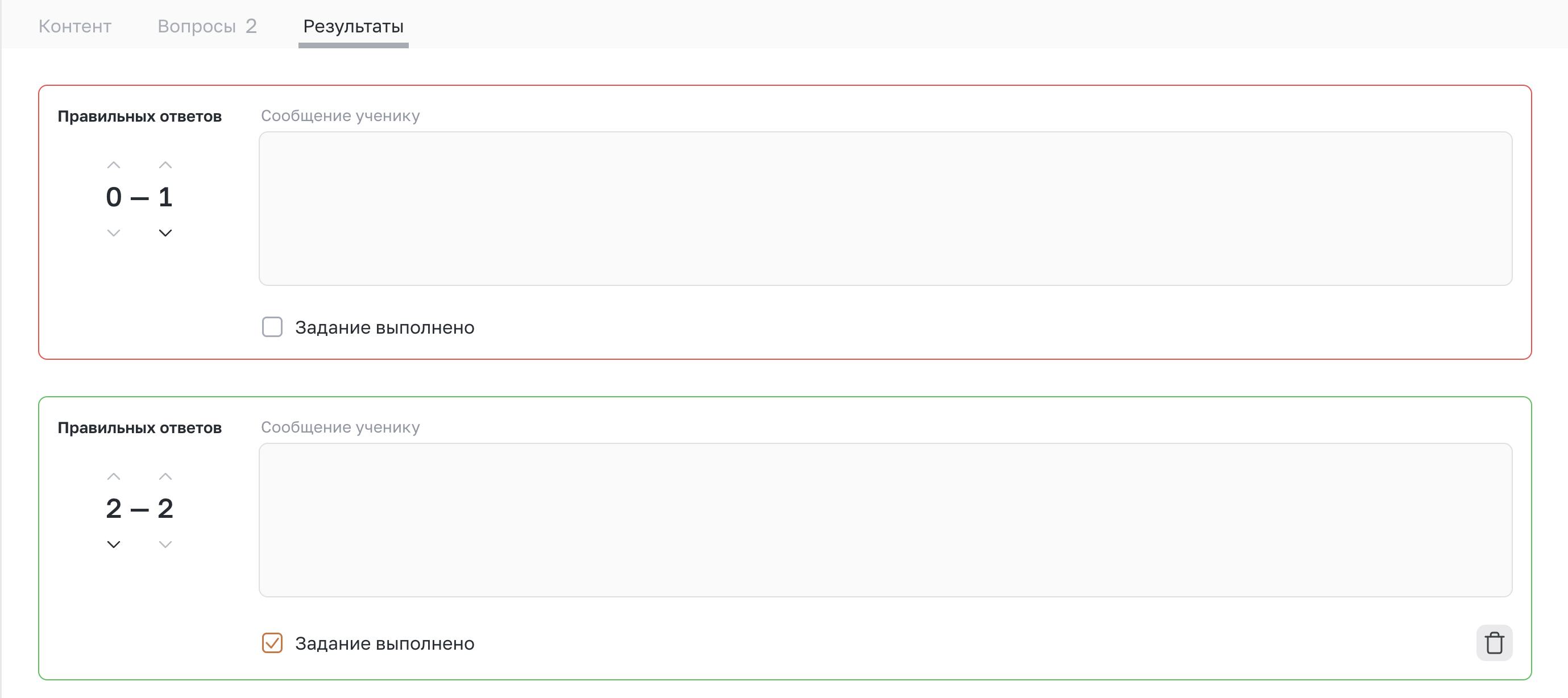
Не забудьте отметить интервал, при котором задание будет принято с помощью галочки «Задание выполнено», цвет рамки изменится на зеленый. Именно при этом количестве правильных ответов задание будет принято. При количестве правильных ответов, попадающих в красные интервалы, задание будет отправлено на пересдачу.
Ученик увидит ваш комментарий сразу после сдачи теста.
Перед публикацией не забудьте проверить настройки задания.
Обращаем ваше внимание, что перевести обычный тест в автоматический нельзя, необходимо создать тест с нуля.
Подробнее о функционале вы можете узнать в видео:
ВК Видео:
Youtube: https://www.youtube.com/watch?v=ivzBHywhP08&feature=youtu.be
